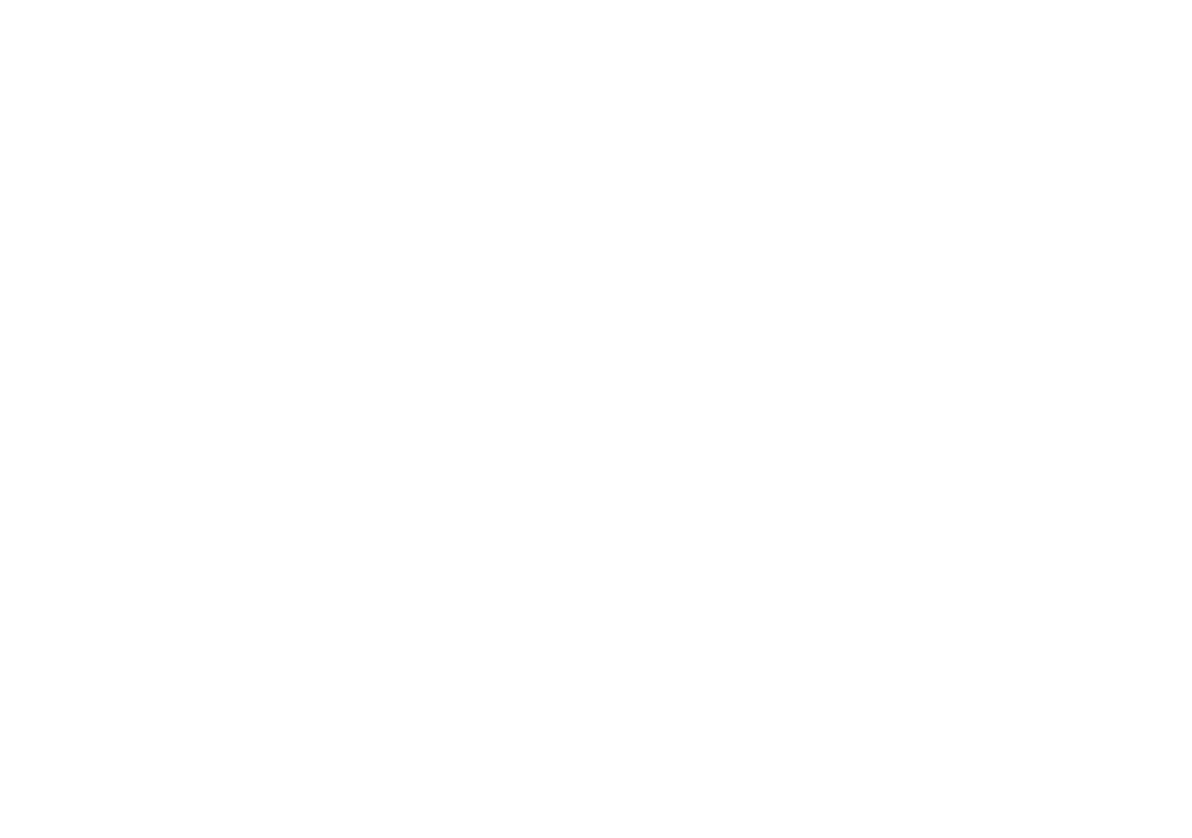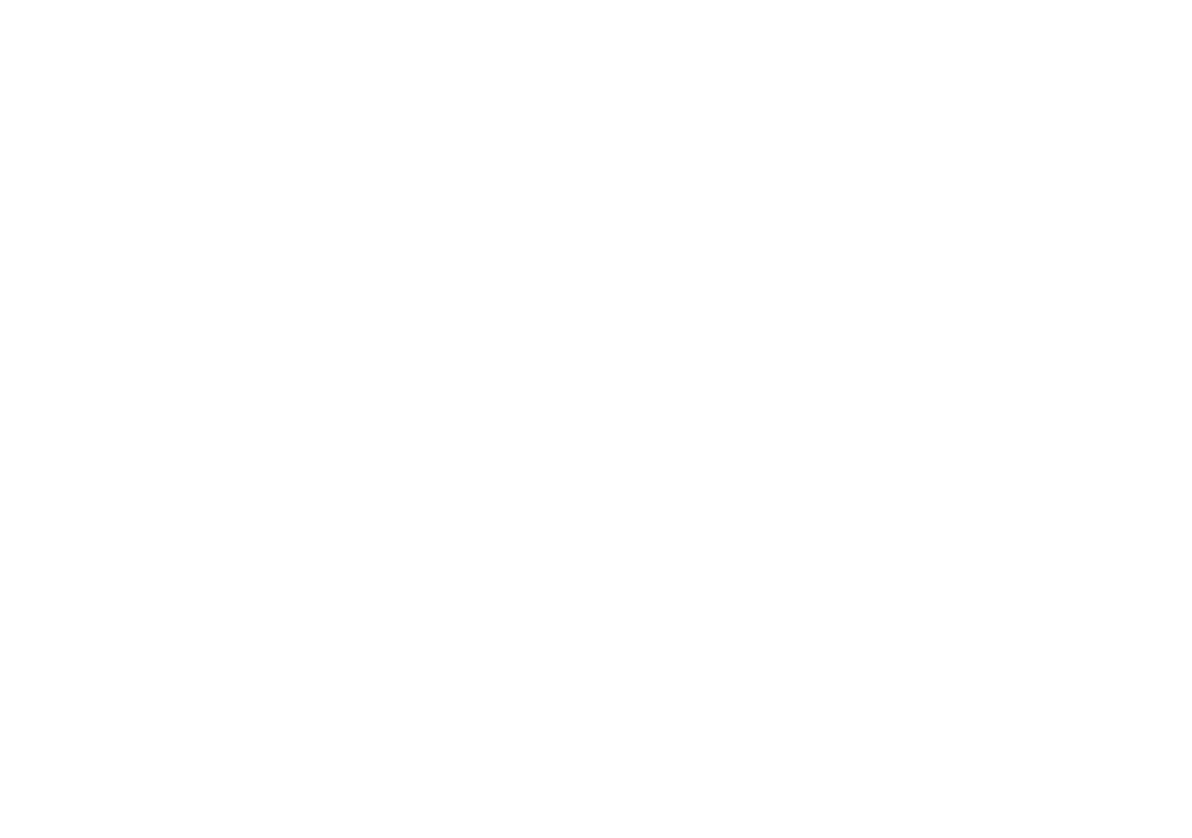
Nastavenie dotykovej funkcie na projektore
8
Krok 1: Kontrola prostredia
A Zabezpečte, aby sa projektor nainštaloval
za nasledujúcich podmienok:
- Stena by mala byť dostatočne pevná, aby
nedošlo k mihaniu premietaného obrazu.
- Neinštalujte projektor ani premietaciu
plochu na mieste vystavenom pôsobeniu
priameho slnečného svetla. Ak sú
projektor alebo premietacia plocha
vystavené pôsobeniu priameho slnečného
svetla, interaktívna funkcia nemusí
fungovať správne.
- Daný povrch musí byť vhodný pre
dotykovú jednotku, aby bolo možné
zaistenie pomocou skrutiek.
- Premietaný obraz na ploche musí byť ostrý
a viditeľný bez svetelných odrazov či
horúcich miest.
- Premietacia plocha by mala byť plochá s
odchýlkou od plochosti menšou ako 0,2
palca (5 mm). Daná plocha môže byť buď
plochá stena alebo biela tabuľa.
Podrobnosti o spôsobe kontroly plochosti
povrchu nájdete v časti strana 10.
- Uchovávajte minimálne 2-palcový (50
mm) obrysový okraj premietaného obrazu,
aby nedochádzalo k rušeniu v dôsledku
odrazov.
- Iné infračervené zariadenia nie sú
dovolené, pretože budú rušiť dotykovú
funkciu. Napríklad infračervený mikrofón.
- Používajte štandardný USB kábel s
maximálnou dĺžkou 16,4 ft (5 m). Ak je USB
kábel dlhší ako 16,4 ft (5 m), vyžaduje sa
USB rozbočovač alebo certifikovaný
aktívny predlžovací USB kábel.
- Premietaný obraz má obdĺžnikový tvar.
Ak premietací povrch spĺňa vyššie uvedené
kritériá, dotyková jednotka sa dá nainštalovať
jedným z nasledujúcich spôsobov
1 Namontujte dotykovú jednotku na bielu
tabuľu.
S560T Laser Touch QSC_A00_Slovak.book Page 8 Wednesday, June 22, 2016 2:50 PM